Wanneer u een nieuw project aanmaakt in Document360, genereert het systeem automatisch een standaard webadres voor uw kennisbank, zoals project-name.document360.com. U kunt echter een persoonlijker webadres maken dat uw merk en voorkeur weerspiegelt door het standaardwebadres te bewerken of een aangepast domein in te stellen, zoals help.yourcompany.com, waardoor gebruikers uw site gemakkelijker kunnen vinden en onthouden.
Als u toegang wilt krijgen tot de optie voor aangepaste domeintoewijzing, navigeert u naar Instellingen > Kennisbanksite > Aangepast domein.
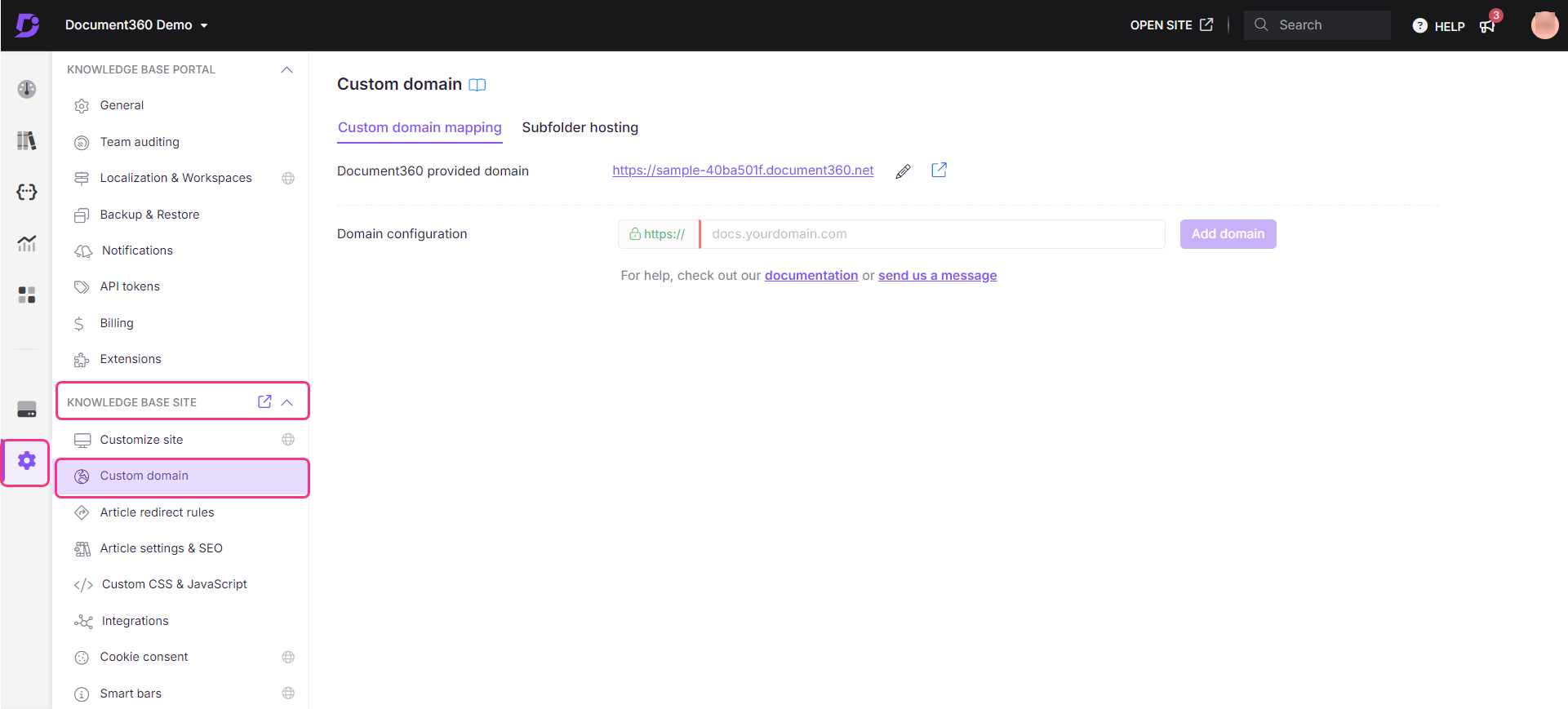
NOTITIE
Een nieuw Document360-project zal de projectnaam als domein gebruiken. Als u uw project bijvoorbeeld Project Greenfield heeft genoemd, wordt het automatisch gegenereerde domein door Document360 project-greenfield.document360.com.
Een standaarddomein bewerken
Als u het standaardwebadres wilt bewerken,
Navigeer naar de pagina Aangepast domein in de instellingen van Document360.
Klik op het pictogram Bewerken naast het standaardwebadres.
Voer het domein van uw voorkeur in het beschikbare veld in.
Als het domein van uw voorkeur niet beschikbaar is, wordt de knop Bijwerken uitgeschakeld. U moet een ander domein proberen.
Als het domein van uw voorkeur beschikbaar is, wordt de knop Bijwerken ingeschakeld.
Klik op Bijwerken om het webadres van uw Knowledge Base-site bij te werken.
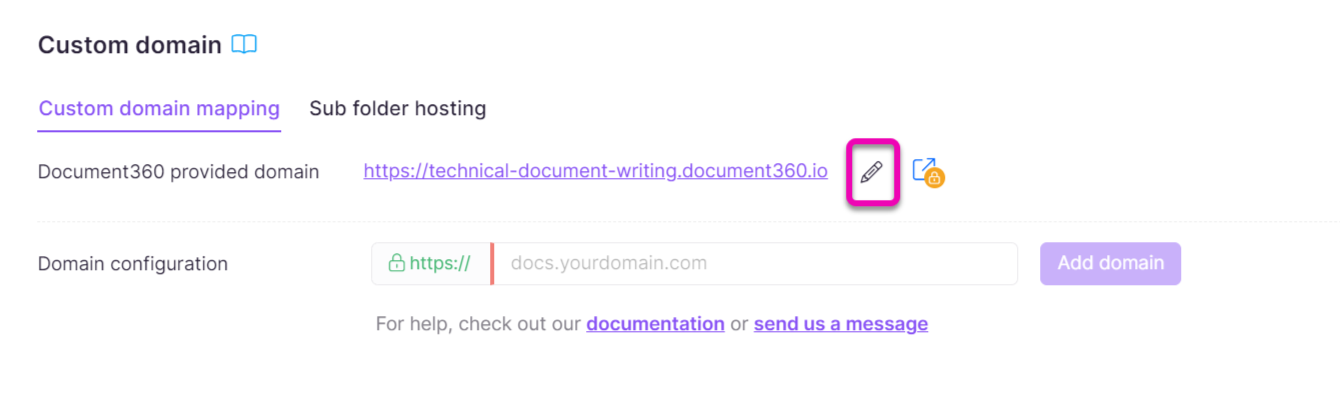
Een aangepast domein maken
Als u een aangepast domein voor uw Knowledge Base-site wilt maken in plaats van het standaarddomein dat door Document360 wordt geleverd, moet u het volgende doen:
De CNAME configureren in uw domeinregistrar
Hetaangepaste domein verifiëren in Document360
Een aangepast domein toevoegen in Document360
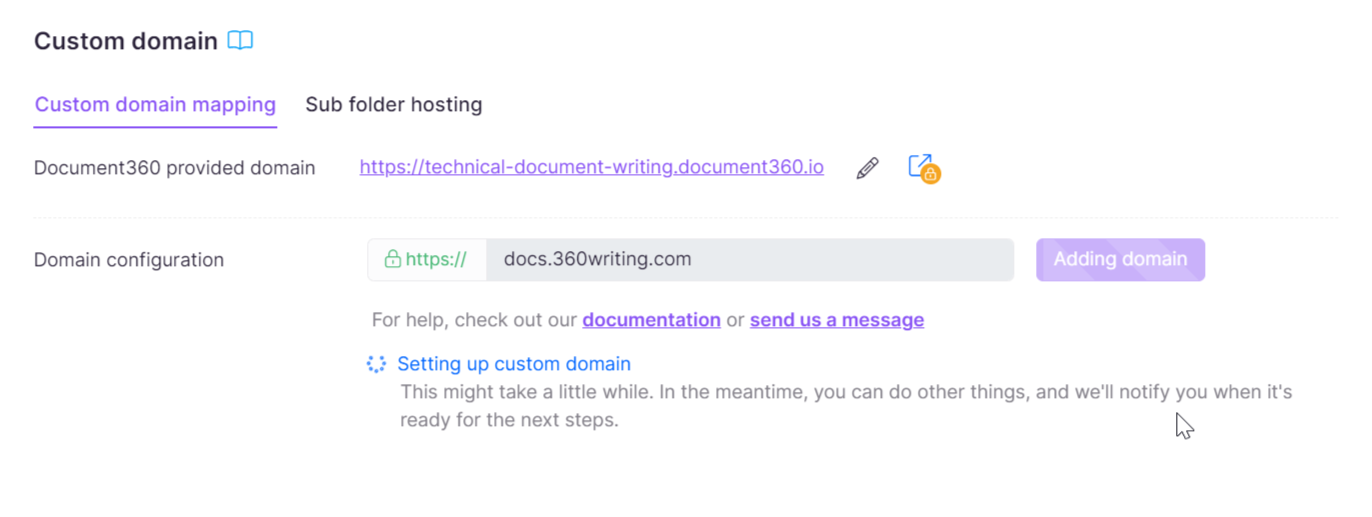
Ga naar Instellingen > Kennisbanksite > Aangepast domein > Aangepaste domeintoewijzing.
Voer het aangepaste domein in het veld Domeinconfiguratie in.
Klik op Domein toevoegen.
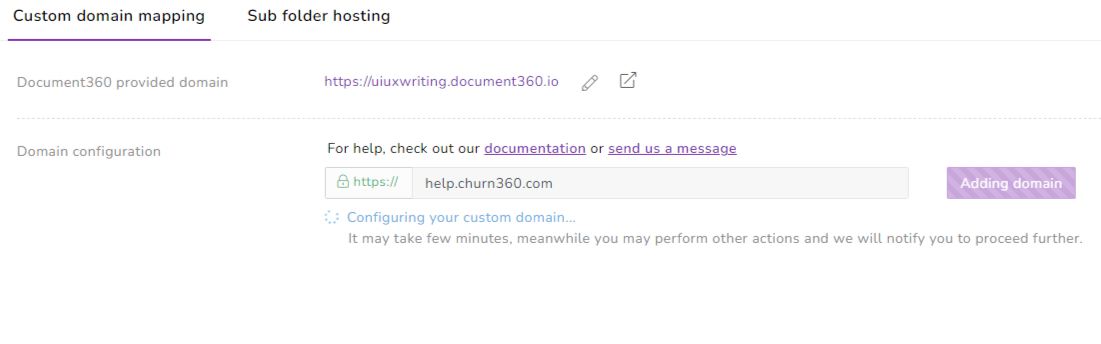
Zodra het instellen van het aangepaste domein is voltooid en de configuratie is voltooid, worden de records voor het aangepaste domein gegenereerd en wordt u hiervan op de hoogte gesteld in de Knowledge Base-portal.
Het CNAME-record configureren in uw domeinregistrar
Zodra het domein is toegevoegd in Document360, moet u een CNAME-record configureren binnen uw domeinregistrar om uw aangepaste domein te koppelen aan de servers van Document360.
Als u de CNAME-record wilt configureren,
Log in bij de domeinregistrar waar u uw domein heeft gekocht (bijv. GoDaddy, Namecheap, Google Domains).
Navigeer in het domeinbeheerpaneel naar DNS-instellingen.
Voeg een nieuwe CNAME toe in de DNS-instellingen.
Voer het aangepaste domein van uw voorkeur in het veld Naam/Host in (bijv.
help.yourcompany.com).Voer de CNAME in die door Document360 is verstrekt in het veld Verwijst naar/Waarde.
Voer de gegevens voor eventuele andere relevante velden in en sla de nieuwe CNAME op.
Voorbeeld voor het configureren van een CNAME-record
Dit is een voorbeeld om de CNAME-toewijzing te demonstreren voor domeinen die bij Hostinger zijn geregistreerd.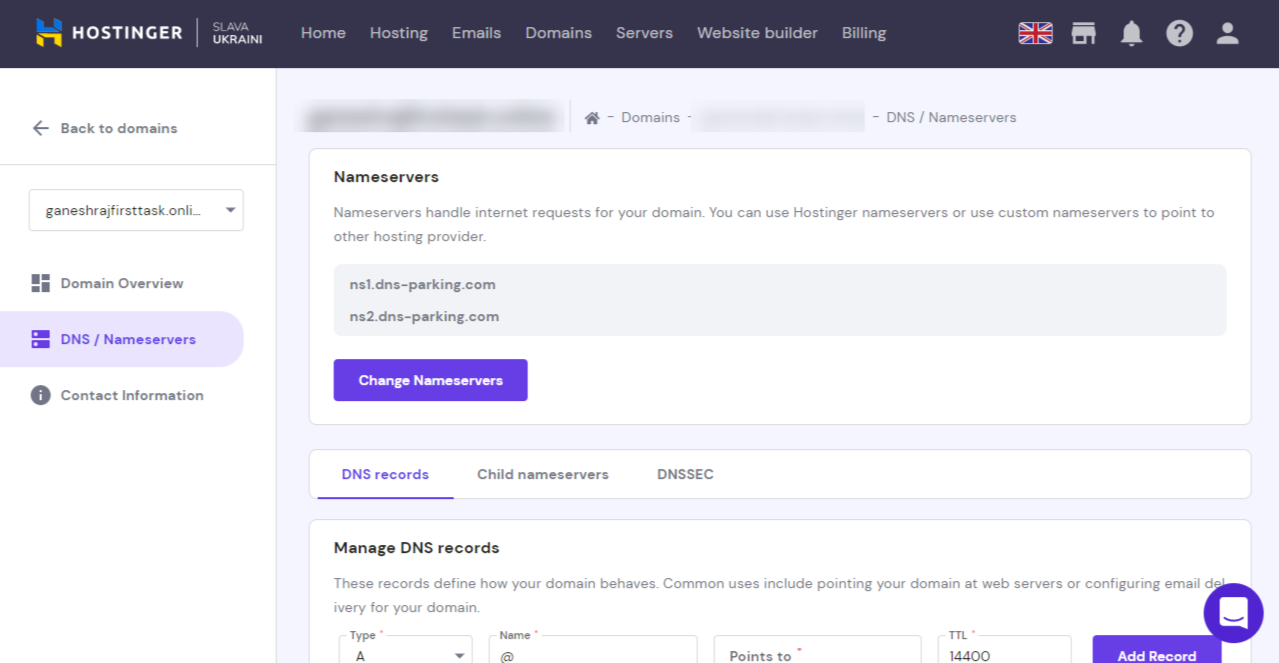
Ga naar de domeinbeheerpagina van Hostinger.
Open het gedeelte Domeinen en selecteer uw domein.
Klik nu op de DNS/Nameservers aan de linkerkant en selecteer het tabblad DNS-records .
Kies het type record in de vervolgkeuzelijst (CNAME).
Plak de waarde die is gekopieerd uit Document360 in het veld Verwijst naar .
Voeg de TTL-waarde (Time-To-Live) toe en klik op de knop Record toevoegen .
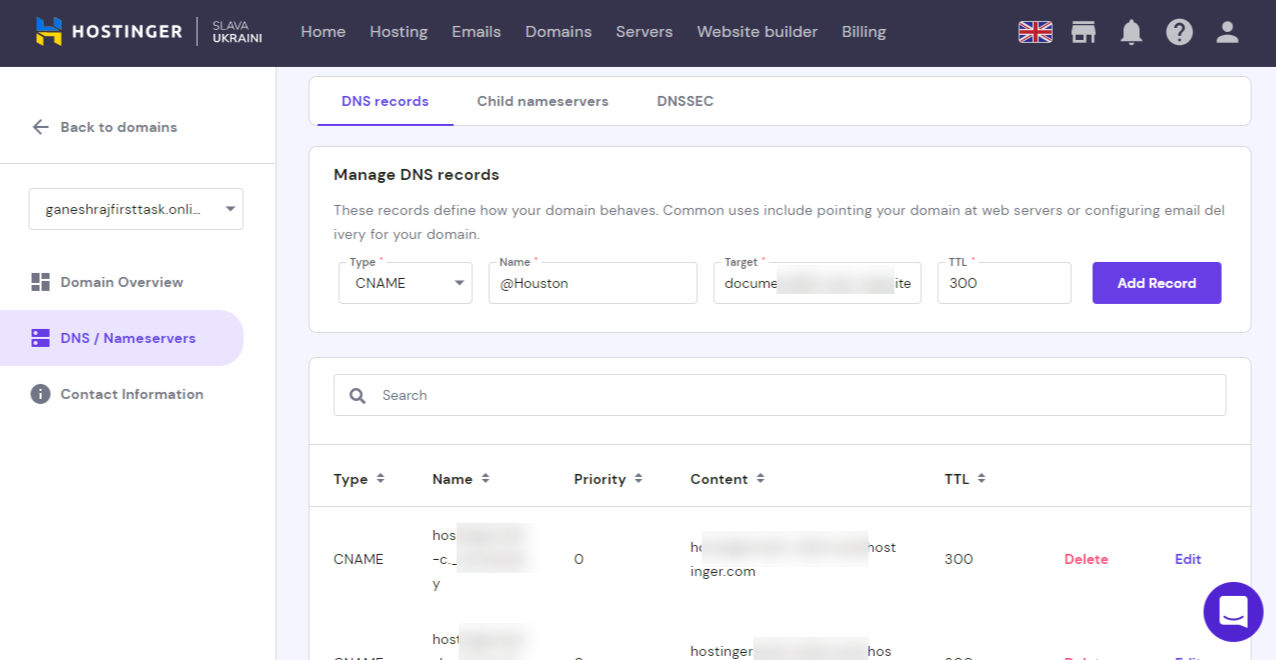
Veelgebruikte domeinregistreerders
Hieronder vindt u een lijst met enkele veelgebruikte domeinregistreerders:
NameCheap - Ondersteuning artikel
Domain.com - Ondersteunend artikel
Google Domains - Support-artikel
Dreamhost - Ondersteuningsartikel
Aanwijzen - Ondersteuningsartikel
GoDaddy - Ondersteuningsartikel
Cloudflare - Ondersteuning artikel
Bluehost - Ondersteuning artikel
Het aangepaste domein verifiëren in Document360
Nadat u de CNAMEhebt geconfigureerd, volgt u de onderstaande stappen om de configuratie van de aangepaste domeintoewijzing te voltooien.
Ga terug naar de aangepaste domeininstellingen van Document360.
Schakel het selectievakje in met de tekst 'Ik heb de records toegevoegd'.
Klik op de knop Verifiëren en het verificatieproces wordt gestart.
Als de verificatie is geslaagd, krijgt u een succes-pop-upbericht.
NOTITIE
Als er een probleem is bij het configureren van het aangepaste domein, controleert u de stappen voor probleemoplossing in het onderstaande gedeelte van dit artikel.
Nadat u het aangepaste domein hebt toegewezen, klikt u op het pictogram Ga naar uw kennisbanksite om de wijziging in de site-URL weer te geven.
Probleemoplossing
1. Domeinverificatie mislukt
Als u problemen ondervindt bij het verifiëren van uw aangepaste domein, controleert u of de CNAME overeenkomt met de domeinhost.
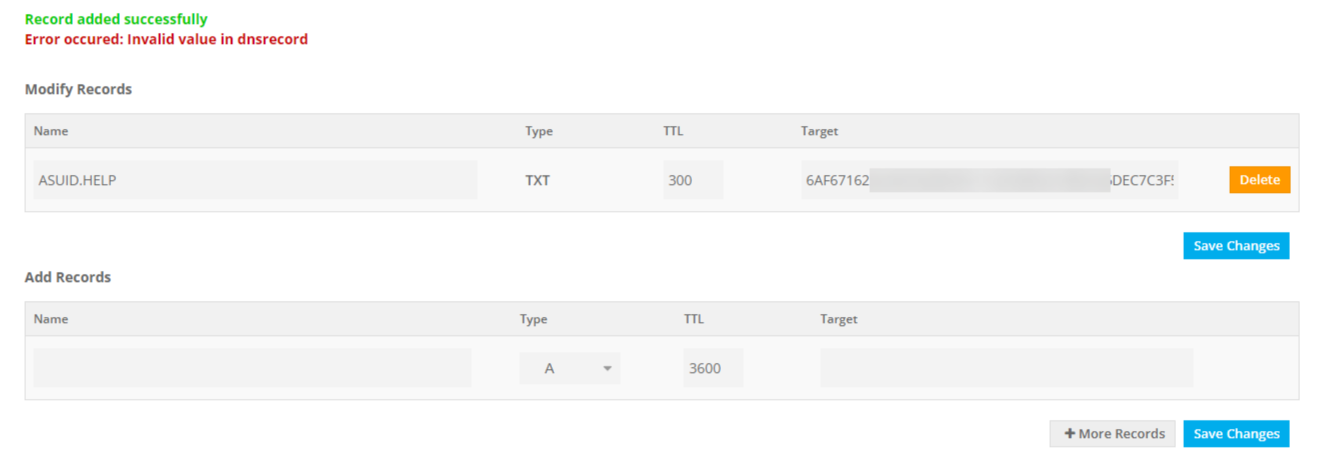
Er zijn kansen dat een ander record in kaart wordt gebracht in plaats van CNAME (zoals AAAA-records). Dit zou ook een fout veroorzaken.
Suggestie: Om de CNAME van uw domein en andere DNS-informatie te bekijken, gebruikt u Digwebinterface of Google's DNS-lookup, of een andere DNS-lookup-tool die beschikbaar is op internet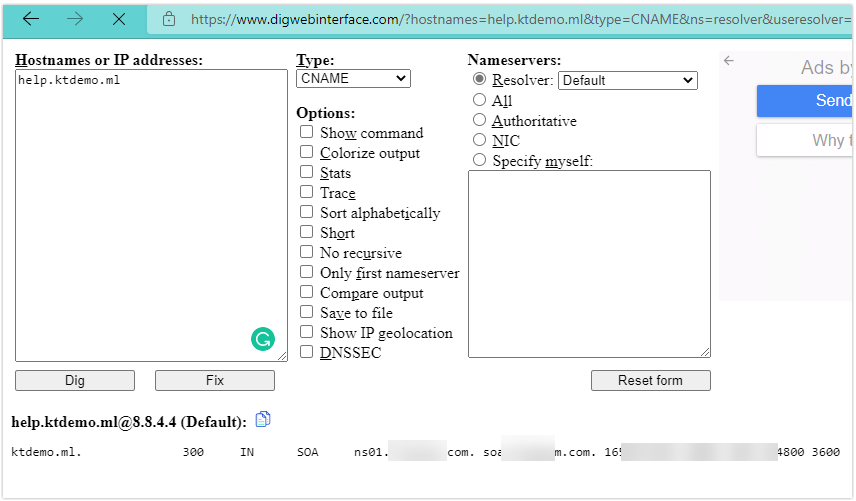
NOTITIE
Om veiligheidsredenen kunnen sommige domeinregistreerders de DNS-records maskeren/beperken zodat ze niet kunnen worden gedetecteerd in de DNS-opzoektools. Een voorbeeld hiervan is Cloudflare.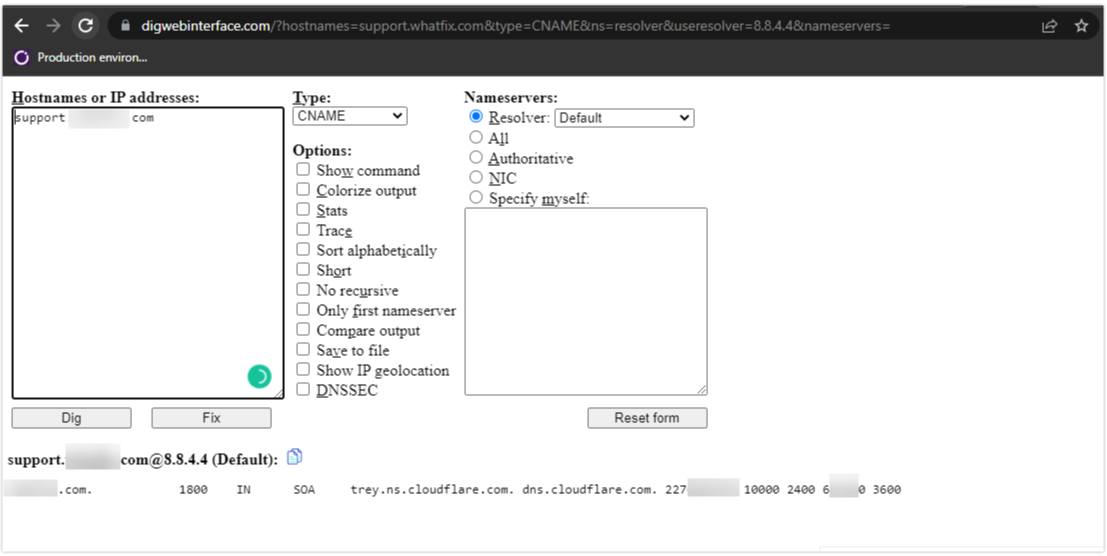
In dergelijke gevallen kunt u contact opnemen met uw domeinregistreerder voor meer informatie.
Zodra de juiste CNAME in kaart is gebracht; Het kan tot 24 uur duren voordat het in kaart brengen is gelukt.
2. Wachttijd nadat DNS-records zijn bijgewerkt
Als de CNAME overeenkomen en het probleem met domeinverificatie zich blijft voordoen, kan de TTL (Time-To-Live) een mogelijke reden zijn.
Als u een bestaande DNS-recordwaarde bijwerkt, kan het even duren voordat de geconfigureerde TTL globaal wordt weergegeven. Als de TTL is ingesteld op 3600 voor een DNS-record; vervolgens kan het tot 1 uur (3600 seconden) duren om de DNS-recordwaarde voor de DNS Name server wereldwijd weer te geven.
3. CAA beperking die door de domeinregistreerder is ingesteld
Sommige domeinregistreerders stellen een beperking in dat het SSL-certificaat moet worden ingericht door de specifieke CA's (Certificate Authority).
Als een CAA DNS-record bijvoorbeeld een waarde heeft van 0 issues "letsencrypt.org", kan alleen Let's Encrypt (CA) een certificaat genereren voor het specifieke aangepaste domein. Andere certificeringsinstanties (in ons geval DigiCert) zouden deze configuratie zien en zouden weigeren een SSL-certificaat te genereren.
Controleer of u CAA-records hebt geconfigureerd in de DNS-configuratie voor het aangepaste domein.
Problemen met post-mapping
Het bericht 'Misleidende site vooruit' tijdens het openen van de site na succesvolle aangepaste domeintoewijzing.
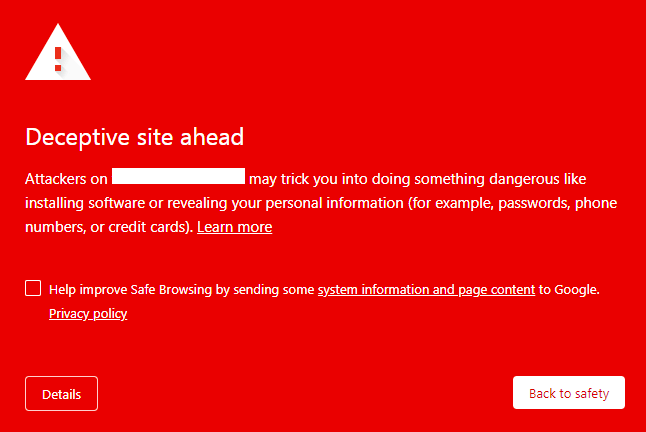
Dit betekent dat Google het aangepaste domein dat u heeft toegewezen, heeft gemarkeerd als onveilig om te browsen.
Als u de gemarkeerde status wilt controleren, gebruikt u de Safe Browsing-sitestatus van Google.
Typ uw toegewezen domein in en controleer of er problemen zijn.
Los de gedetecteerde problemen op en los ze op (phishing-aanvallen, besmette malware, schending van communityrichtlijnen, enz.).
Dien een reviewverzoek in via Google Search Console. Google zal de status updaten en de waarschuwing van uw website verwijderen.
Hier is een helpartikel van Google-ondersteuning.
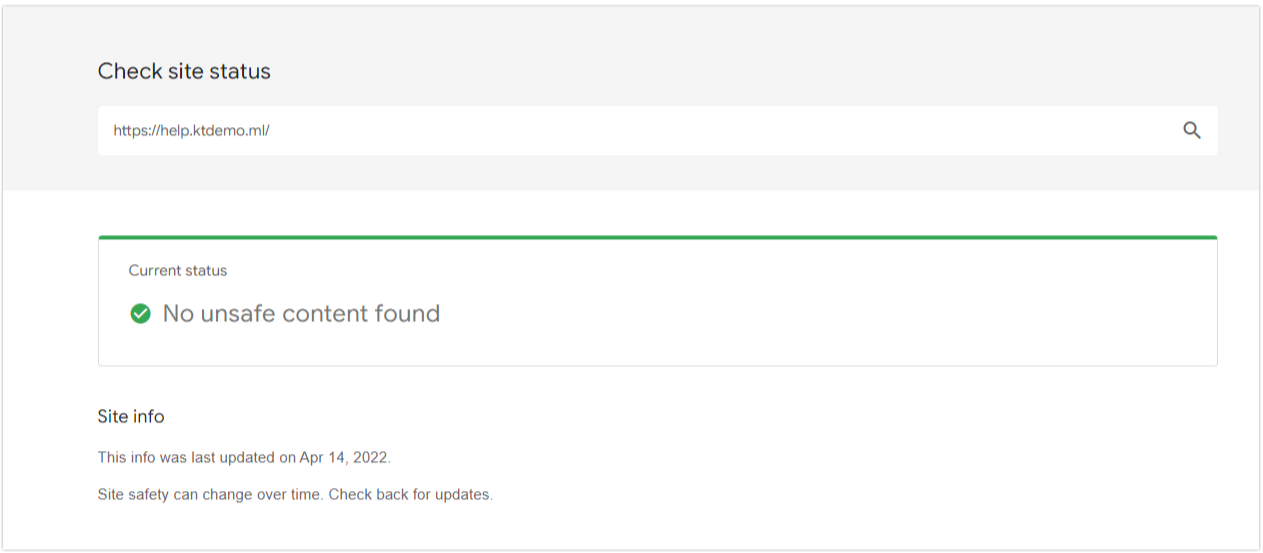
Belastbare regelaar
Een load balancer verdeelt het inkomende verkeer gelijkmatig over meerdere servers, zodat uw kennisbanksite snel en betrouwbaar blijft, zelfs tijdens periodes met veel verkeer. Dit helpt voorkomen dat een enkele server overbelast raakt en verbetert de algehele prestaties en beveiliging van uw site.
Het upgraden van de load balancer kan extra voordelen opleveren, zoals verbeterde beveiligingsfuncties en beter verkeersbeheer.
De load balancer upgraden
Ga naar Instellingen > Kennisbanksite > Aangepast domein > Aangepaste domeintoewijzing.
Klik op Upgraden.
Controleer de configuratie van de aangepaste domeintoewijzing in Document360.
Kopieer de CNAME-record die in Document360 is gegenereerd.
Stel de CNAME-record in uw domeinregistrar in.
Controleer de configuratie van de aangepaste domeintoewijzing in Document360.
NOTITIE
Deze upgrade veroorzaakt geen downtime. We raden deze upgrade echter aan tijdens uw vrije kantooruren
Deze upgrade is geheel gratis
Neem contact op met ons ondersteuningsteam voor hulp.
Een aangepast domein configureren voor Apex-domeinen
Wanneer u een aangepast domein voor Document360 configureert, wilt u mogelijk uw Apex-domein (hoofddomein) gebruiken, zoals abc.com zonder een subdomein zoals www. Hoewel het configureren van subdomeinen eenvoudig is, vereist het configureren van Apex-domeinen enkele extra stappen, vooral met betrekking tot DNS-records.
DNS-afvlakking is een methode waarmee u een CNAME-record op Apex-domeinniveau (root) kunt gebruiken, wat niet door alle domeinregistrars wordt ondersteund. Als uw registrar DNS-afvlakking niet ondersteunt, kunt u geen CNAME-record toevoegen voor uw Apex-domein.
Apex-domeinen configureren
Als uw domeinregistrar DNS-afvlakking niet ondersteunt (bijvoorbeeld GoDaddy), kunt u kiezen voor een DNS-provider die dat wel doet, zoals Cloudflare. Cloudflare biedt gratis abonnementen met DNS-afvlakking, zodat u uw aangepaste domein voor het Apex-domein met succes kunt configureren.
Stel dat u GoDaddy gebruikt, dat DNS-afvlakking niet ondersteunt. In dit geval kunt u door over te schakelen naar een DNS-provider zoals Cloudflare een CNAME-record voor uw Apex-domein toevoegen.
NOTITIE
Lees voor meer informatie het artikel over CNAME Flatting van Cloudflare.
VEELGESTELDE VRAGEN
Heb ik een SSL-certificaat nodig om een aangepast domein te configureren?
Document360 biedt automatisch een SSL-certificaat voor uw aangepaste domein wanneer u het aan uw project toewijst. U hoeft geen extra SSL-certificaat aan te schaffen. Als u echter liever uw eigen SSL-certificaat gebruikt in plaats van het certificaat van Document360, neem dan contact op met ons ondersteuningsteam op support@document360.com.
Wordt de URL van het aangepaste domein weergegeven in de uitnodigingsmail die naar lezers wordt verzonden?
Ja, als de uitnodigingsmail naar lezers wordt verzonden nadat het aangepaste domein met succes is toegewezen, verwijzen de e-maillinks naar het aangepaste domein.
Wat moet ik doen als de CNAME niet is geverifieerd na het updaten van de DNS?
Als de CNAME niet wordt geverifieerd na het updaten van de DNS, moet u uw aangepaste domein opnieuw configureren.
Verwijder de huidige configuratie van het aangepaste domein.
Voeg het aangepaste domein opnieuw toe en werk de CNAME op uw DNS bij.
Zorg ervoor dat de CNAME is geverifieerd om de installatie te voltooien.
Kan ik twee aangepaste domeinen configureren voor één Knowledge Base-site?
Nee, het is niet mogelijk om twee aangepaste domeinen te configureren voor één KB-site. U kunt echter een omleiding van het ene domein naar het andere instellen. Op deze manier worden bezoekers van het eerste domein doorgestuurd naar het tweede domein.
Kan ik in Document360 meerdere domeinen instellen voor één project?
Momenteel ondersteunt Document360 slechts één aangepast domein per project.
Wat is een naakt domein?
Een naakt domein is een domein dat het voorvoegsel "www" niet bevat. Als het domein bijvoorbeeld is example.com, is dat een naakt domein, terwijl www.example.com dat niet het geval is.
Standaard hebben de meeste domeinen het subdomein 'www', maar een naakt domein zoals yourcompany.com dit subdomein bevat dit subdomein niet.
Wat is een domeinregistreerder?
Een domeinregistreerder is een bedrijf waar u de domeinnaam van uw website koopt en beheert (bijv. GoDaddy, Namecheap of Google Domains). Hier werkt u de instellingen voor uw aangepaste domein bij om het te verbinden met Document360.
Wat is een CNAME-record?
Een CNAME-record (Canonical Name) is een type DNS-instelling (DNS, of Domain Name System, is als het adresboek van het internet, dat gebruikers naar de juiste webserver leidt). De CNAME verbindt uw aangepaste domein (bijv. help.yourcompany.com) met een ander adres, zoals het standaarddomein dat door Document360 wordt geleverd. Dit zorgt ervoor dat wanneer iemand uw aangepaste domein typt, deze persoon naar uw Knowledge Base-weergave wordt geleid.
Waarom moet ik upgraden naar de nieuwe load balancer?
Het implementeert SSL-offloading, vermindert de belasting van servers en verbetert de beveiliging door SSL-codering/-decodering op het niveau van de load balancer af te handelen.
Het bevat een Web Application Firewall (WAF) voor bescherming tegen veelvoorkomende webaanvallen zoals SQL-injectie en cross-site scripting.
Het maakt gebruik van dynamische algoritmen voor verkeersbeheer voor een optimale verkeersverdeling en verbeterde prestaties.
We raden u ten zeerste aan om te upgraden naar deze geavanceerde oplossing voor verbeterde beveiliging en betrouwbaarheid.